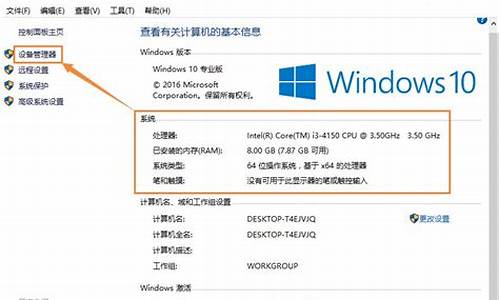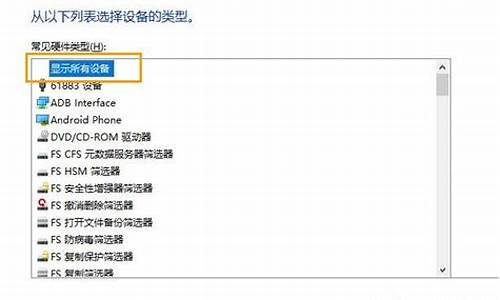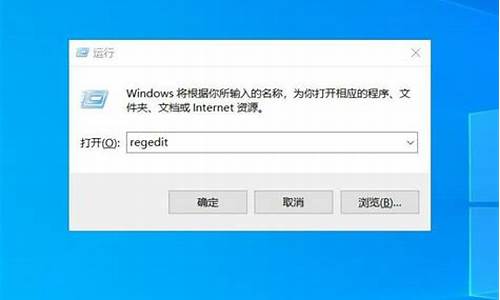电脑系统如何启动u盘装系统教程,做电脑系统怎么启动u盘

本文将介绍如何制作U盘启动盘并安装系统,帮助读者快速完成系统安装。
制作U盘启动盘首先将自已的优盘做成启动盘,然后下载系统镜像。关于U盘启动盘的制作工具很多,随便挑选一个即可,关于U盘启动盘的制作过程可以参考软件说明,很简单的,U盘启动盘只是引导盘,本身没有任何操作系统,因此我们需要自行下载镜像文件,再进CMOS设置启动顺序,改成U盘启动。
安装系统从U盘启动后根据需要对系统进行安装。然后会出现装系统界面,按照提示进入pe,会自己弹出,你只需要点击确定就行,会自己复制系统文件,完了之后会重启,确定重启,拔掉u盘,等待安装完成就行。
华硕笔记本电脑可以直接使用制作好的u盘进行启动,随后再进行安装系统即可,具体操作步骤如下
插入u深度启动u盘将制作好的u深度启动u盘插入电脑USB插口,然后开启电脑,待屏幕上出现开机画面后按快捷键进入到u深度主菜单页面,接着移动光标选择“02运行u深度Win8PE防蓝屏版(新电脑)”,按回车键确认;
打开u深度PE装机工具登录pe系统后,鼠标左键双击打开桌面上的u深度PE装机工具,然后在工具主窗口中点击“浏览”按钮;
查找系统镜像文件此时会弹出一个查找范围窗口,我们只需打开启动u盘,选中后缀名为iso的系统镜像文件,点击“打开”按钮;
选择系统版本和安装盘随后我们根据需要在映像文件路径下拉框中选择win7系统其中一个版本,接着在磁盘分区列表中选择C盘作为系统盘,然后点击“确定”按钮即可;
确认还原操作此时会弹出一个提示框,询问是否需执行还原操作,在这里建议默认设置,只需点击“确定”即可;
等待安装完成完成上述操作后,程序开始释放系统镜像文件。释放完成后,电脑会自动重启,继续余下的安装操作,我们只需耐心等待即可。
声明:本站所有文章资源内容,如无特殊说明或标注,均为采集网络资源。如若本站内容侵犯了原著者的合法权益,可联系本站删除。